Topologie
5 Minuten Lesezeit
Der Netzwerk-Topologie-Plan kann über den Assistenten Docu erstellen, den Assistenten Topologieplan oder im Baum durch Klick auf den Knoten Topologieplan bzw. VLAN Plan erstellt werden.
Der Netzwerk-Topologie-Plan zeigt, in welcher Verbindung die Switche, die virtuellen Switche und die Systeme der Netzwerkumgebung zueinander stehen. Die Switche werden über die Inventarisierung der SNMP Systeme und die virtuellen Switche werden über die Inventarisierung der VMware Infrastruktur eingelesen.
Assistent Dokumentation
Im Kombinationsfeld Plan erstellen für kann ausgewählt werden, ob die Pläne für die Firma & Domäne, nur für die Domäne oder nur für die Firma erstellt wird. Es werden nur Domänen berücksichtigt, die im Schritt Domänenauswahl selektiert wurden.
Bei den Plänen für die Firma werden alle ausgewählten Domänen in einem Plan vereint.
Für die Switche und virtuellen Switche, die in der Auswahl Switchpläne markiert wurden, werden zusätzliche Pläne erstellt. In diesen Plänen werden die Systeme angegeben, die mit dem jeweiligen Switch verbunden sind.
Durch Klick auf die Schaltfläche Vorschau kann eine Vorschau der Pläne geöffnet werden, in dieser können weitere Einstellungen getroffen werden.
Wenn die Pläne für die Firma erstellt werden, wird der Netzwerk-Topologie-Plan im Ordner Maps unterhalb der Firma gespeichert.
(\Dokumentationspfad\Firma\Maps\topology)
Wenn der Pläne für die Domänen erstellt wird, dann werden die Visio Datei und die HTML-Datei in den Ordner Maps der jeweiligen Domäne gespeichert.
(\Dokumentationspfad\Firma\Domäne\Maps\topology)
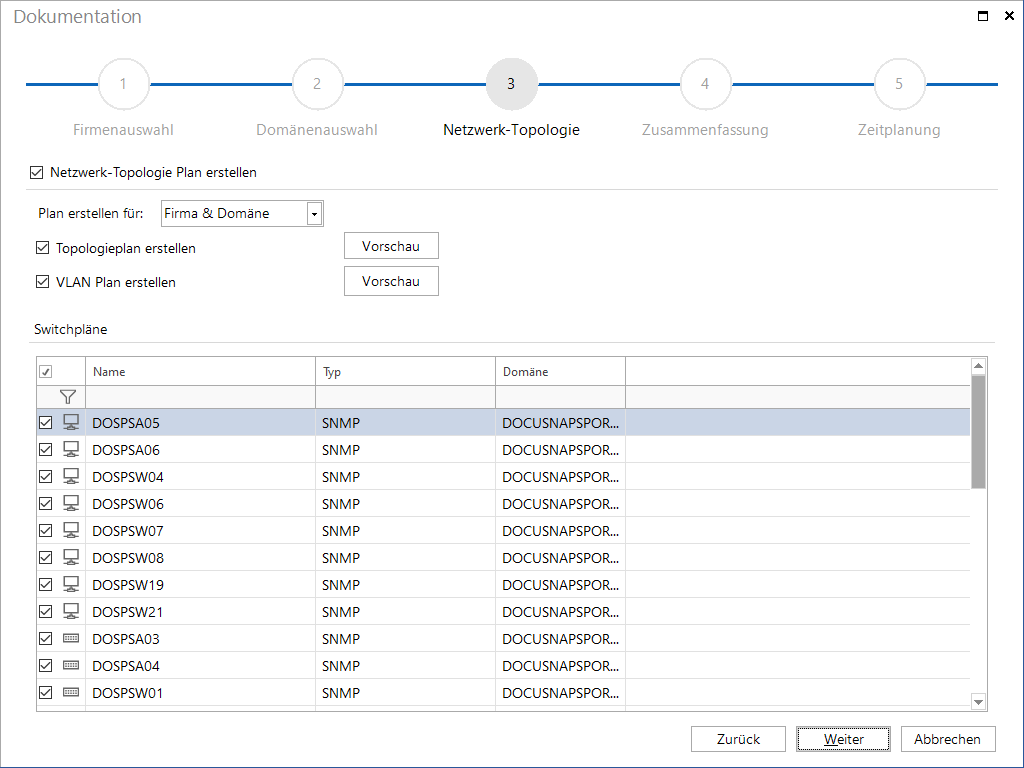
Ad hoc Plan im Baum
Durch Klick auf den Knoten Topologieplan bzw. VLAN Plan im Baum können die Pläne erstellt werden. Diese verwenden immer die aktuellen Daten zur Erstellung und werden bei jedem Öffnen erneut generiert. Die optionalen Einstellungen können für die Ad hoc Pläne ebenfalls getroffen werden.
Topologieplan-Optionen
Systeme bearbeiten: Öffnet einen Dialog zur Switch-Auswahl und beschränkt die Erstellung der detaillierten Topologiepläne auf diese Geräte
Spezial
- Access Points: Die Option Access Points ermöglicht es, festzulegen, ob Geräte, die bei der Inventarisierung als Access Points erkannt wurden, im Topologieplan berücksichtigt werden sollen.
- Potenzielle Access Points: Nicht inventarisierte Endgeräte, meist Access Points, werden durch die Anwendung der Netzwerktopologie-Erkennungsprotokolle (CDP, LLDP) im Plan angezeigt.
- Layer3 Elemente: Endgeräte wie Firewalls oder Server, die über redundante Verbindungen zu mehreren Switches verfügen, können so im Plan ausgeblendet werden.
- Tunnelverbindung: Mittels LLDP oder CDP erkannte Tunnelverbindungen werden im Plan angezeigt.
VLAN
- VLAN Tabellen: Die VLAN-Konfigurationen der Switches werden tabellarisch dargestellt, identische Konfigurationen erhalten die gleiche Hintergrundfarbe.
- Ports mit VLAN Informationen: Die Detailpläne der Switches zeigen hiermit die VLAN-Informationen für jeden Switch-Port. Ports ohne VLAN-Einstellungen sind als untagged Ports markiert, während Ports mit VLAN-Einstellungen mit einer Tabelle der konfigurierten VLANs je Port dargestellt werden.
- Nur verwendete VLANs anzeigen: Zeigt nur VLANs an, für die Endgeräte erkannt wurden, und setzt voraus, dass die Option Port mit VLAN-Information aktiviert ist.
Details
- Switchdetails: Zeigt z.B. für jeden Switch-Port detaillierte Informationen wie den Hersteller der verbundenen Geräte über eine Auswertung der MAC-Adresse an.
- Kabelbandbreite: Verbindungen zwischen den Switches werden mit den entsprechenden Bandbreiteninformationen versehen.
- Portnamen: Im Übersichtsplan werden die Verbindungen zwischen den Switches durch Portnummern beschriftet, die angeben, über welche Ports die Switches miteinander verbunden sind.
Virtuell
- Virtuelle Strukturen und Switche: Fügt virtuelle Switches zur Topologie-Visualisierung hinzu, zeigt sie im Übersichtsplan und erstellt für jeden virtuellen Switch eigene Detailpläne.
Visualisierung
- Kabelbandbreite visualisieren: Mit dieser Option werden die Verbindungen je nach Bandbreite unterschiedlich farbig und in der Dicke dargestellt. Bei Geschwindigkeiten über 10GB erscheinen die Linien blau und sechs Pixel breit. Verbindungen mit 1GB sind grün und drei Pixel breit. Für Verbindungen unter 1GB werden die Linien rot und einen Pixel breit gezeichnet.
- Fehlende Daten hervorheben: Switche werden markiert, wenn LLDP, CDP, STP, gelernte MAC-Adressen oder Interface-Stackdaten fehlen. Durch Rechtsklick auf das markierte Objekt und Auswahl von Daten anzeigen wird die Fehlermeldung in einem separaten Dialog angezeigt.
VLAN-Optionen
Spezial
- Potenzielle Access Points: Nicht inventarisierte Endgeräte, meist Access Points, werden durch die Anwendung der Netzwerktopologie-Erkennungsprotokolle (CDP, LLDP) im Plan angezeigt
- Layer3 Elemente: Endgeräte wie Firewalls oder Server, die über redundante Verbindungen zu mehreren Switches verfügen, können so im Plan ausgeblendet werden.
VLAN
- Nur verwendete VLANs anzeigen: Zeigt nur VLANs an, für die Endgeräte erkannt wurden.
- Filter auf relevante Switche (aus Sicht des VLANs): Der Detailplan eines VLANs wird auf die für dieses VLAN relevanten Switche beschränkt. Im Detailplan erscheinen nur die Switche, die tatsächlich mit dem ausgewählten VLAN verbunden sind.
Virtuell
- Virtuelle Strukturen und Switche: Fügt virtuelle Switches zur Topologie-Visualisierung hinzu, zeigt sie im Übersichtsplan und erstellt für jeden virtuellen Switch eigene Detailpläne
Details
- Switchdetails: Zeigt z.B. für jeden Switch-Port detaillierte Informationen wie den Hersteller der verbundenen Geräte über eine Auswertung der MAC-Adresse an.
- Kabelbandbreite: Verbindungen zwischen den Switches werden mit den entsprechenden Bandbreiteninformationen versehen.
- Portnamen: Im Übersichtsplan werden die Verbindungen zwischen den Switches durch Portnummern beschriftet, die angeben, über welche Ports die Switches miteinander verbunden sind.
Analyse und Verifikation der VLAN-Einstellungen
Detaillierte Pläne für jedes VLAN werden erstellt, um die Konfiguration der Switche zu überprüfen. Nicht für das jeweilige VLAN konfigurierte Switche werden im Plan rot markiert.
Verbindungen, die aufgrund fehlender VLAN-Informationen oder Kommunikationsproblemen fehlschlagen, werden ebenfalls rot dargestellt. Dies kann auf fehlende Konfigurationen oder unzureichende Informationen hinweisen.
Der Detailplan eines VLANs zeigt alle Switche an, wobei nicht das jeweilige VLAN konfigurierte Geräte rot markiert sind. Die Option Filter auf relevante Switche zeigt nur die Switche an, die erfolgreich mit dem VLAN kommunizieren.